Driver XP-Pen per Windows 11: download e installazione
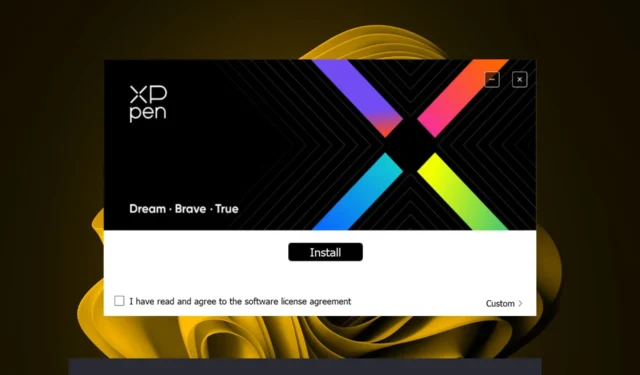
Il driver XP-Pen è il software che ti consente di collegare la tavoletta con penna al computer e di utilizzarla come un normale dispositivo di input.
Anche se collegando la penna al PC dovresti automaticamente associarti ai driver giusti, ciò non sempre accade, quindi ecco come puoi scaricare e installare i driver corretti.
XP-Pen è compatibile con Windows 11?
XP-Pen dispone di un’ampia gamma di pen tablet compatibili con il sistema operativo Windows. Devi solo scaricare i driver più recenti per il tuo modello specifico affinché funzionino perfettamente e puoi iniziare subito a disegnare.
Come posso scaricare e installare i driver XP-Pen su Windows 11?
1. Utilizzare uno strumento di aggiornamento dei driver
Sebbene sia possibile scaricare facilmente i driver senza strumenti di terze parti, uno strumento automatico è molto più semplice perché anche agli utenti non così esperti di tecnologia vengono garantiti i driver giusti.
2. Scarica dal produttore ufficiale
- Vai alla pagina di supporto di XP-Pen e seleziona il tuo modello dall’elenco.
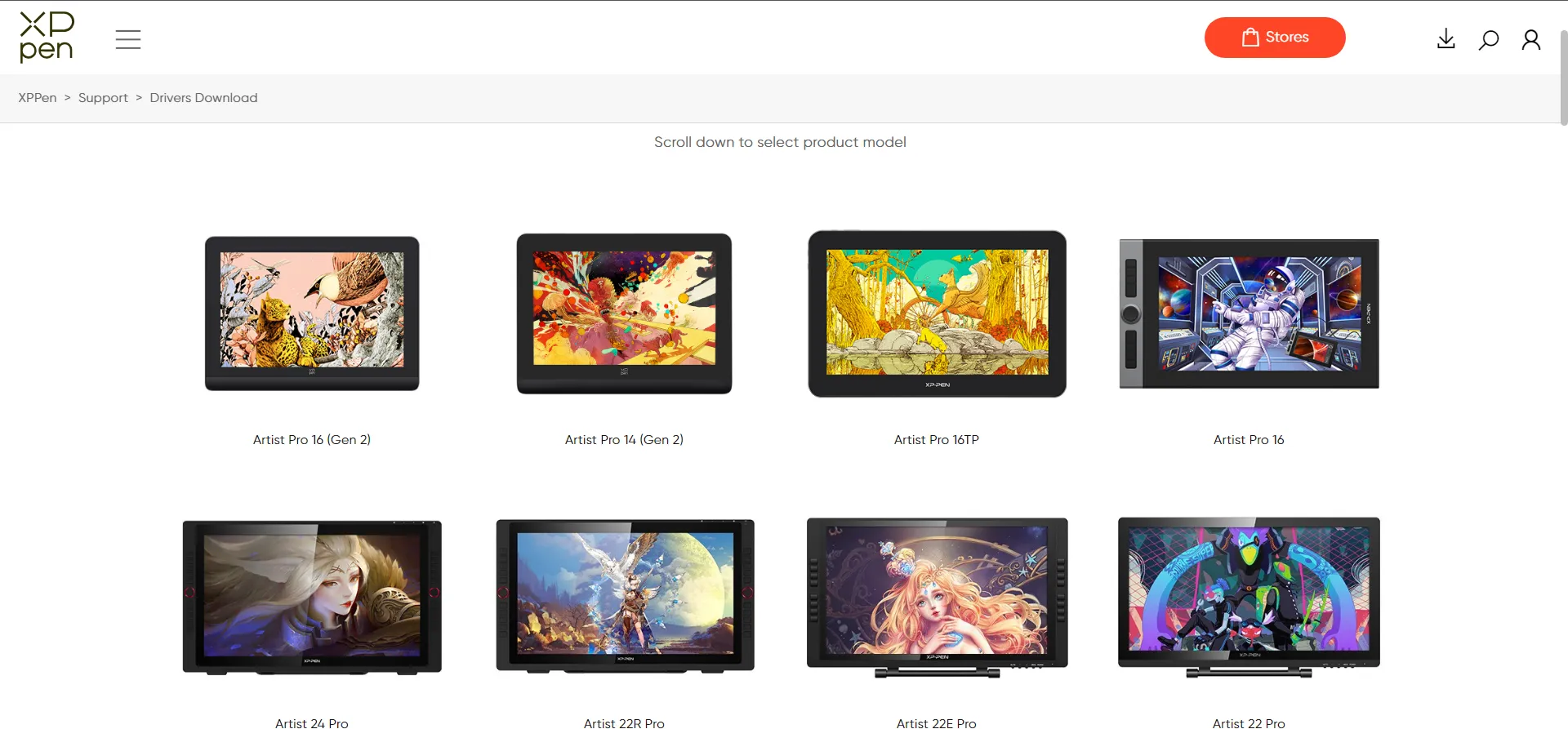
- Individua Software e driver sulla destra, quindi fai clic sul pulsante Scarica accanto al driver più recente per Windows.
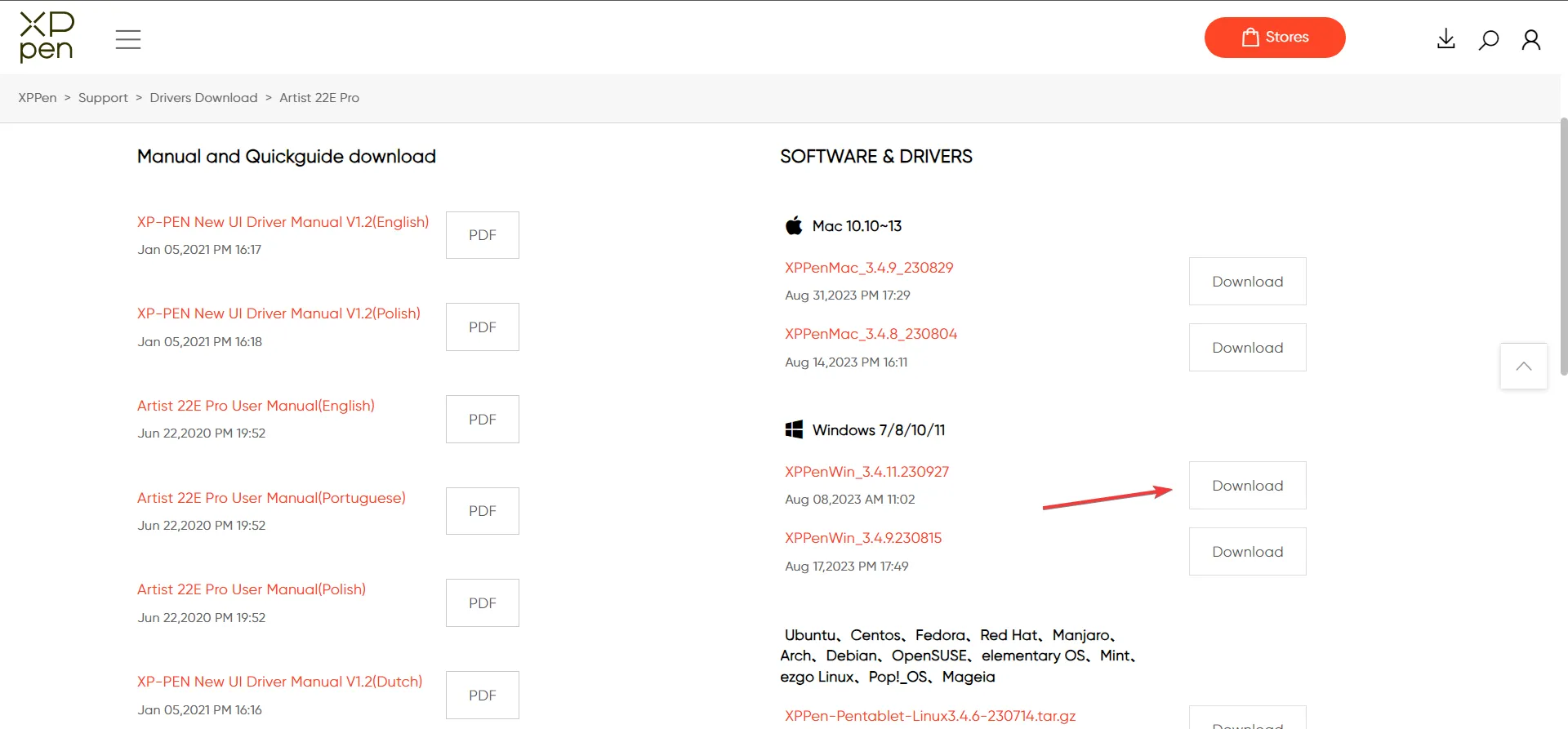
- Fare clic con il pulsante destro del mouse sul file scaricato e selezionare Estrai tutto dal menu contestuale.
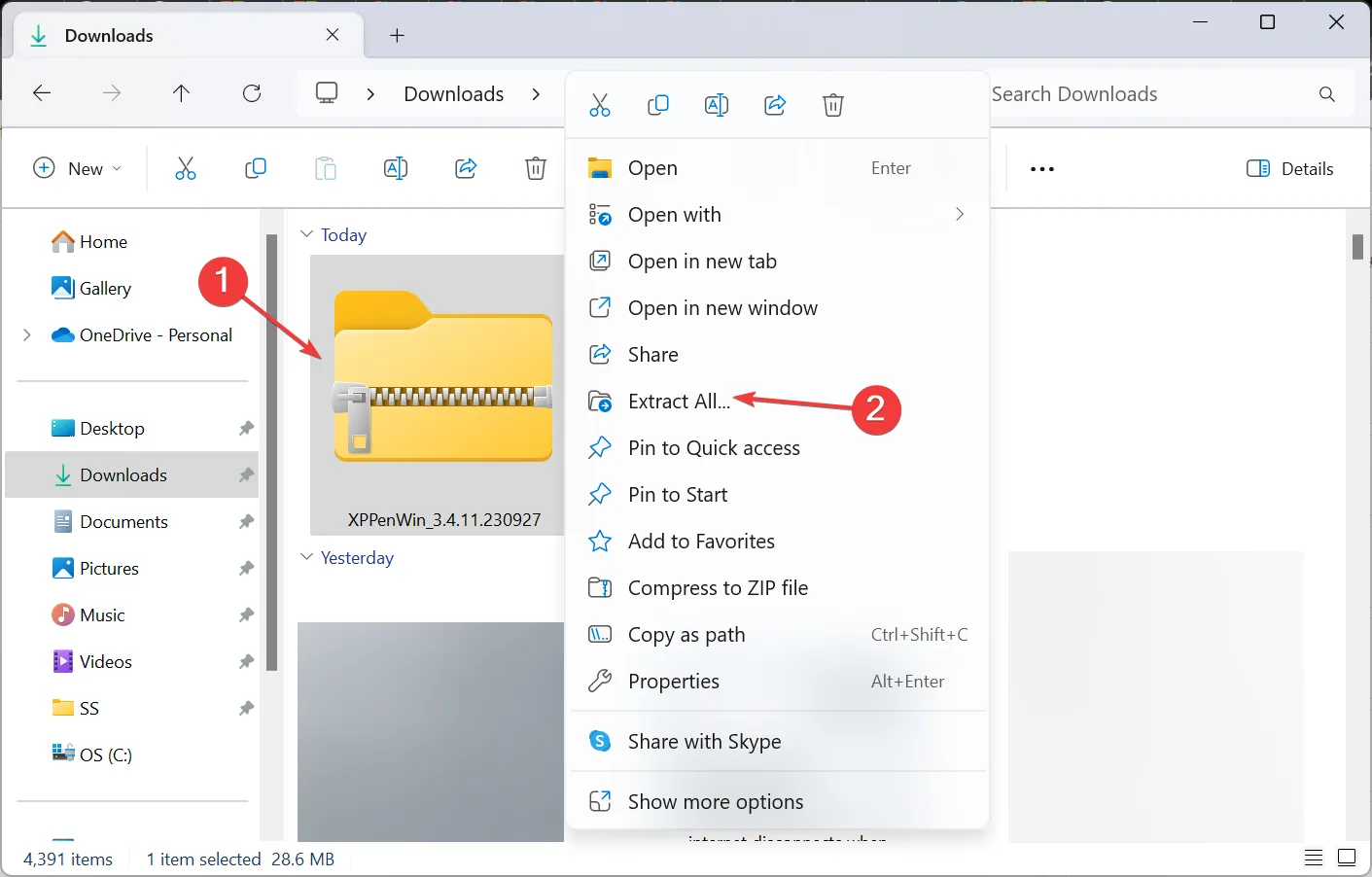
- Scegli la posizione dei file estratti e quindi fai clic sul pulsante Estrai .
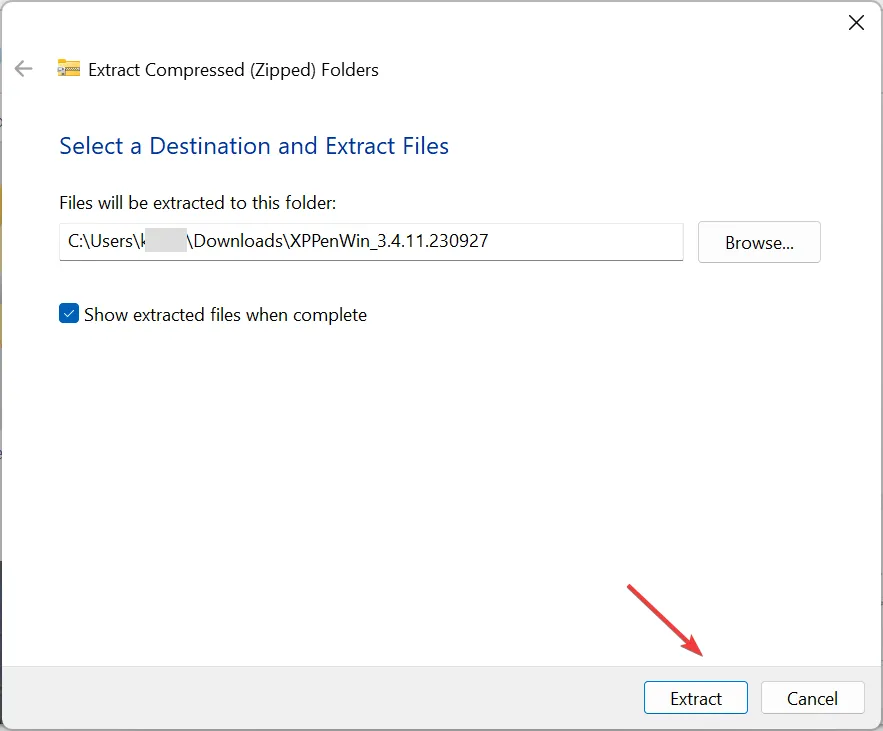
- Allo stesso modo, estrai tutte le altre sottocartelle che incontri e quindi esegui la configurazione.
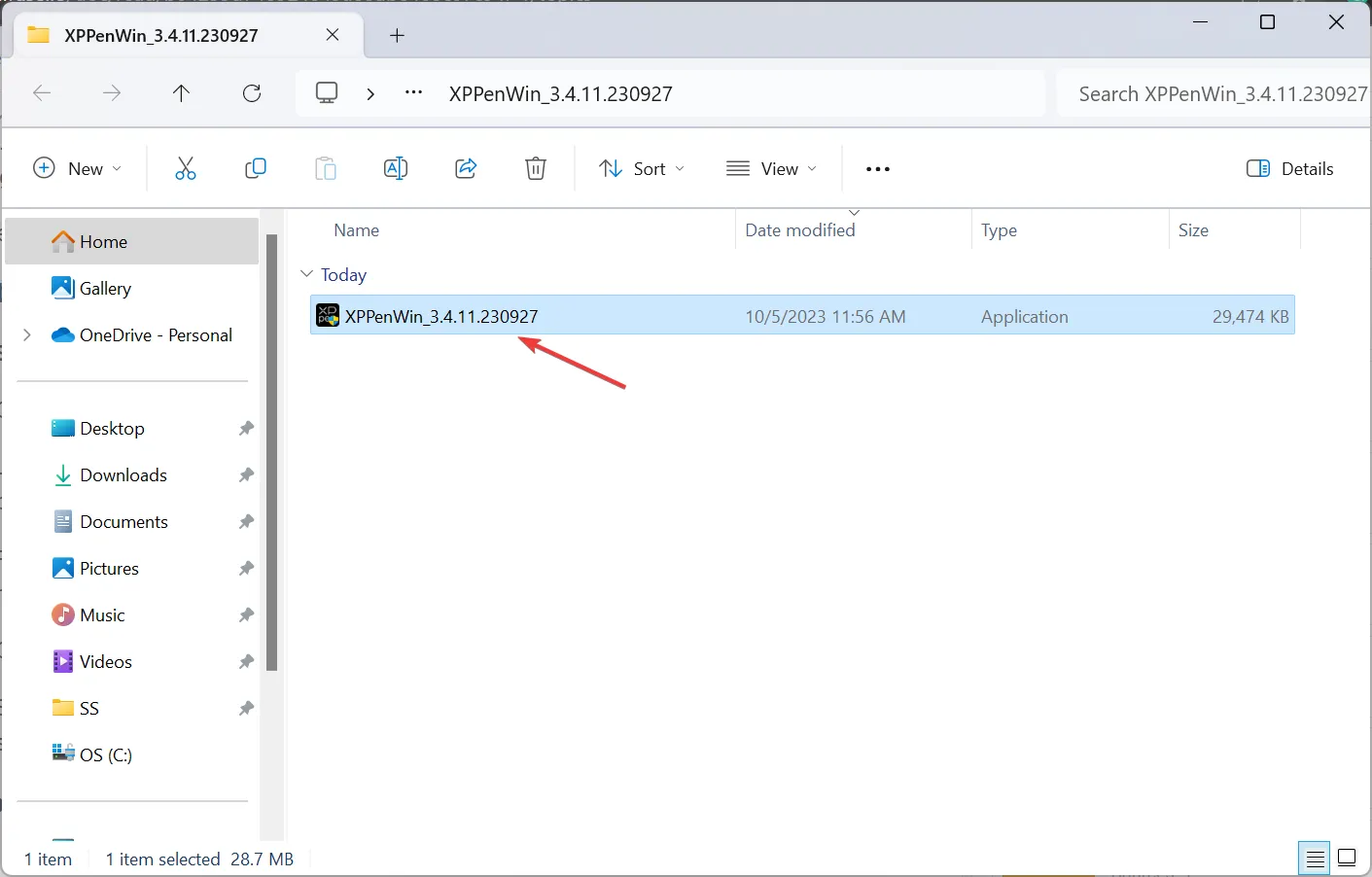
- Fare clic su Sì nel prompt dell’UAC.
- Seguire le istruzioni visualizzate sullo schermo per completare l’installazione del driver.
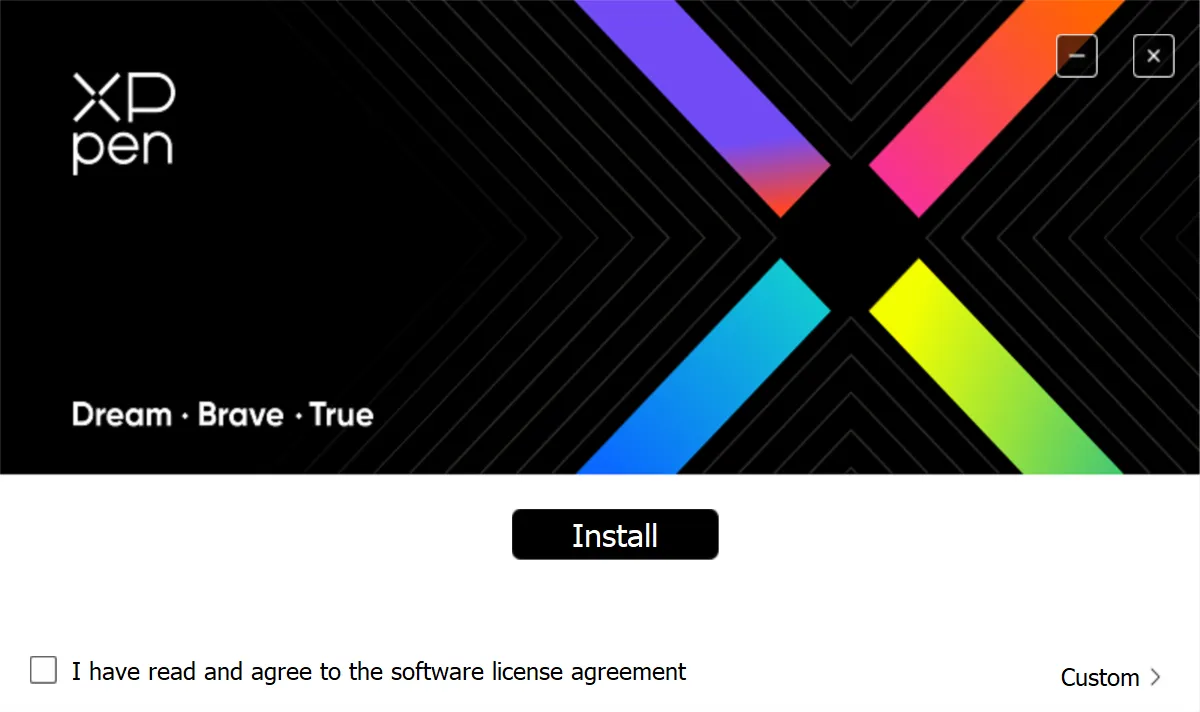
3. Utilizzare Gestione dispositivi
- Premi il Windows tasto, digita Gestione dispositivi e fai clic su Apri .
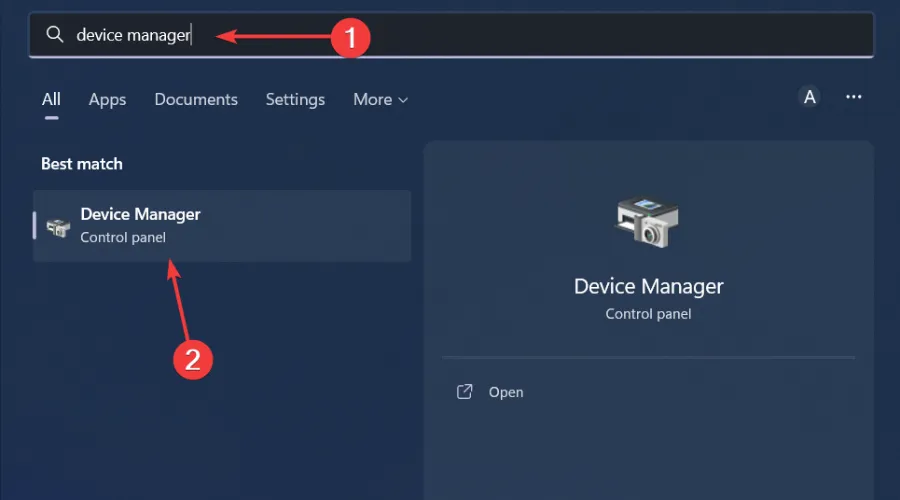
- Individua il driver XP-Pen. Dovrebbe essere sotto Dispositivi di interfaccia umana.

- Una volta trovato, fai clic con il pulsante destro del mouse su di esso e seleziona Aggiorna driver dal menu contestuale.
- Seleziona Cerca automaticamente i driver e attendi che Windows aggiorni i driver.
4. Utilizza Windows Update
- Premere il Windows tasto e fare clic su Impostazioni .
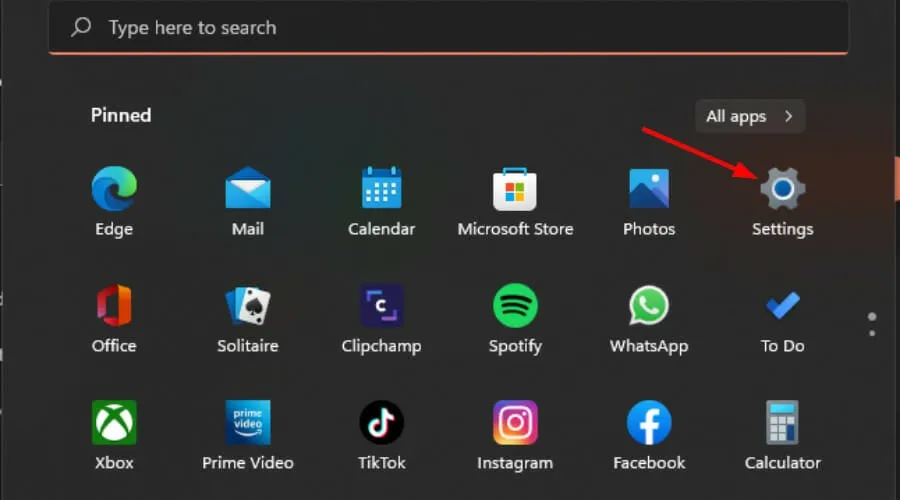
- Passare a Windows Update e fare clic su Opzioni avanzate .

- Ora fai clic su Aggiornamenti facoltativi .

- Seleziona le caselle di controllo per tutti gli aggiornamenti disponibili in Aggiornamenti driver e fai clic su Scarica e installa .
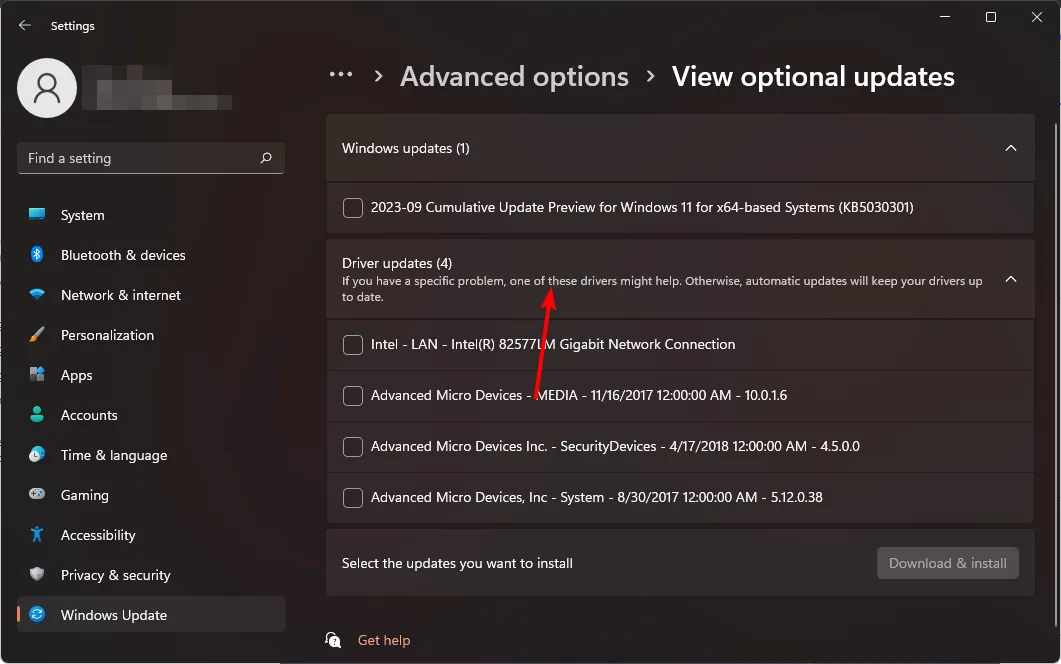
Cosa posso fare se il driver della mia XP-Pen non funziona?
- Reimposta la penna : premi il pulsante sulla parte superiore (a seconda del modello) per 5 secondi, quindi spegni il tablet e lascialo riposare per almeno 10 secondi prima di riaccenderlo.
- Reinstalla i driver : se un aggiornamento non risolve il problema, prova a reinstallare il software dei driver del dispositivo per il tuo tablet.
- Ripristina un aggiornamento driver precedente : i driver attuali potrebbero non funzionare perché sono corrotti. Tali casi potrebbero far apparire errori come il rilevamento della tua XP Pen come tastiera . Puoi tornare a una versione funzionante precedente mentre aspetti la correzione dei bug.
- Aggiorna il tuo sistema operativo : i driver potrebbero non installarsi sul tuo computer se sono incompatibili con il tuo sistema. Per risolvere questo problema, assicurati che il tuo sistema operativo sia aggiornato.
- Esegui un ripristino del sistema : l’esecuzione di un ripristino del sistema ti consentirà di tornare allo stato in cui il tuo computer funzionava correttamente e il driver XP-Pen era aggiornato.
Il driver XP-Pen per Windows 11 è estremamente importante se utilizzi la penna principalmente per creare progetti e desideri ottenere disegni nitidi. Per migliorare ulteriormente le sue capacità, dovresti anche prendere in considerazione l’acquisto del software di disegno XP Pen e portare la tua opera d’arte a livelli più alti.
Per riassumere, il driver XP-Pen è un componente cruciale per la configurazione e l’utilizzo del monitor del tablet XP-Pen su un computer Windows. L’utilizzo di una versione precedente del driver del tablet spesso comporterà problemi di compatibilità, mentre l’utilizzo di una nuova versione fornirà sicuramente maggiori funzionalità.
Sei riuscito a ottenere il driver XP Pen corretto per il tuo dispositivo Windows 11? Quale metodo hai scelto e perché? Fatecelo sapere nella sezione commenti qui sotto.



Lascia un commento